Rumah >Tutorial sistem >Siri Windows >0x0000011b Apakah yang perlu saya lakukan jika pencetak yang dikongsi tidak dapat disambungkan?
0x0000011b Apakah yang perlu saya lakukan jika pencetak yang dikongsi tidak dapat disambungkan?
- PHPzke hadapan
- 2024-02-10 18:57:161930semak imbas
Editor PHP Xiaoxin mempunyai beberapa cadangan praktikal untuk menyelesaikan masalah tidak dapat menyambung ke pencetak kongsi. Kegagalan untuk menyambung ke pencetak yang dikongsi mungkin disebabkan oleh isu konfigurasi rangkaian, ralat pemacu atau kegagalan peranti. Mula-mula, pastikan sambungan rangkaian adalah normal dan semak sama ada kebenaran perkongsian ditetapkan dengan betul. Kedua, cuba pasang semula pemacu pencetak atau kemas kini versi pemacu. Jika masalah berterusan, anda boleh cuba mulakan semula pencetak dan peranti berkaitan, atau hubungi sokongan teknikal untuk penyelesaian masalah selanjutnya.
0x0000011b Tidak dapat menyambung kepada penyelesaian pencetak
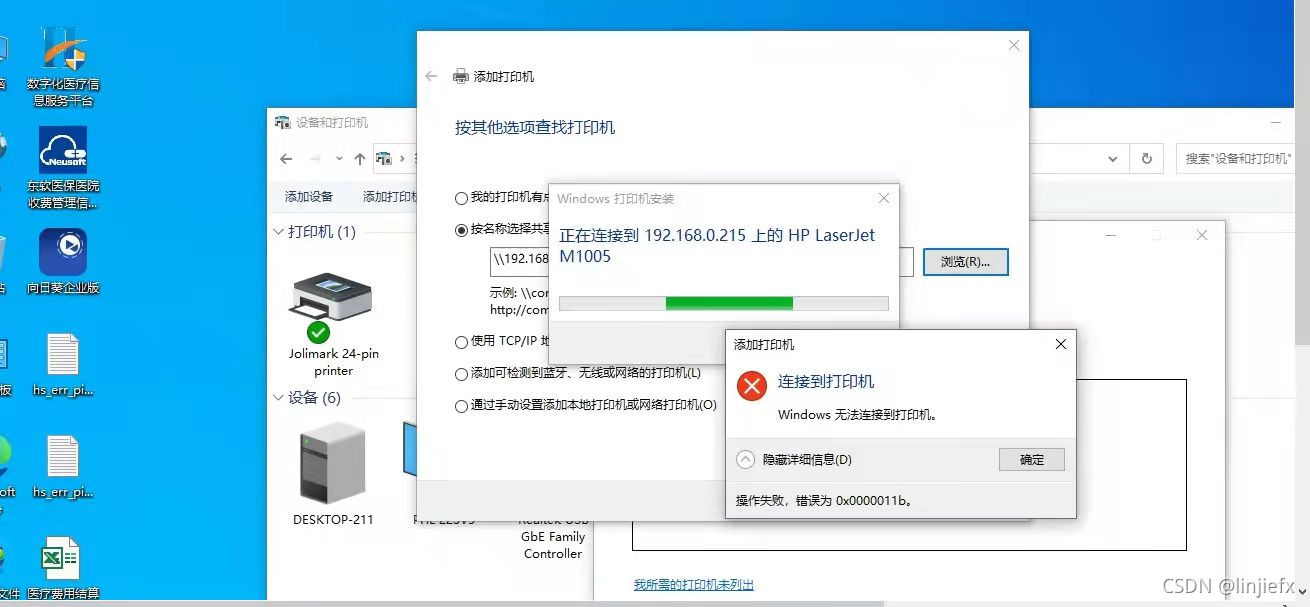
1. Semak sambungan pencetak
Ralat 0x0000011B biasanya disebabkan oleh sambungan pencetak yang lemah. Oleh itu, anda perlu menyemak sama ada sambungan pencetak adalah betul. Anda boleh cuba pasang semula dan cabut kabel USB pencetak atau kabel rangkaian untuk memastikan sambungan adalah normal. Jika ia adalah pencetak wayarles, anda boleh cuba menetapkan semula sambungan rangkaian wayarles pencetak.
2. Periksa pemacu pencetak
Jika sambungan pencetak normal tetapi ralat 0x0000011B masih berlaku, ia mungkin disebabkan oleh masalah dengan pemacu pencetak. Anda boleh menyemak dan mengemas kini pemacu pencetak dengan mengikuti langkah di bawah.
1. Buka Pengurus Peranti
Anda boleh membuka Pengurus Peranti dengan menaip "Pengurus Peranti" dalam bar carian Windows.
2 Cari pencetak
Dalam Pengurus Peranti, cari pencetak dan luaskan pilihan.
3. Kemas Kini Pemacu
Klik kanan pencetak, pilih "Kemas Kini Pemacu", dan kemudian pilih "Cari secara automatik untuk pemacu yang dikemas kini".
Jika anda masih mendapat ralat 0x0000011B selepas mengemas kini pemacu, anda boleh cuba menyahpasang dan memasang semula pemacu pencetak.

1. Nyahpasang pemacu pencetak
Dalam Pengurus Peranti, klik kanan pencetak dan pilih "Nyahpasang Peranti".
2. Pasang semula pemacu pencetak
Anda boleh memuat turun pemacu terkini dari tapak web pengeluar pencetak dan ikut arahan untuk memasangnya.
3. Periksa sistem pengendalian
Jika tiada masalah dengan sambungan pencetak dan pemacu, ia mungkin disebabkan oleh masalah dengan sistem pengendalian. Anda boleh menyemak dan membaiki sistem pengendalian anda dengan mengikut langkah di bawah.
Jika komputer mempunyai tampung kemas kini KB5005565, cari kod kemas kini KB5005565 pada pelayan cetak dan padamkannya, mulakan semula sistem perkhidmatan dan sambungkan semula klien
1. Anda boleh menyemak dan membaiki dengan menjalankan alat semakan fail sistem Fail rosak dalam sistem pengendalian.
Masukkan "Command Prompt" dalam bar carian Windows, klik kanan "Command Prompt" dan pilih "Run as administrator". Taip "sfc /scannow" dalam command prompt dan tekan kekunci Enter dan tunggu alat semakan fail sistem selesai.
2. Kemas kini sistem pengendalian
Jika alat semakan fail sistem tidak dapat menyelesaikan masalah, anda boleh cuba mengemas kini sistem pengendalian. Anda boleh mengemas kini sistem pengendalian anda dengan mengikuti langkah di bawah.
Masukkan "Windows Update" dalam bar carian Windows untuk membuka antara muka Windows Update. Dalam antara muka kemas kini, pilih "Semak kemas kini" dan tunggu sistem menyemak kemas kini. Jika kemas kini tersedia, pilih Pasang kemas kini.
Atas ialah kandungan terperinci 0x0000011b Apakah yang perlu saya lakukan jika pencetak yang dikongsi tidak dapat disambungkan?. Untuk maklumat lanjut, sila ikut artikel berkaitan lain di laman web China PHP!
Artikel berkaitan
Lihat lagi- Apakah yang perlu saya lakukan jika skrin komputer menjadi hitam selepas mengemas kini pemacu dalam Windows 10?
- Bagaimana untuk menyediakan pencetak kongsi pada komputer win7
- Ajar anda cara berkongsi pencetak antara dua komputer dalam sistem win10
- Tutorial langkah demi langkah tentang cara menyediakan pencetak kongsi dalam win7
- Cara berkongsi pencetak dalam windows 10 windows 10 berkongsi tutorial contoh pencetak

